本文主要是介绍一步步学习SPD2010--第八章节--理解工作流(10)--导出工作流到Visio绘图,希望对大家解决编程问题提供一定的参考价值,需要的开发者们随着小编来一起学习吧!
一步步学习SPD2010--第八章节--理解工作流(10)--导出工作流到Visio绘图
在之前两个部分,Visio图被导出并导入到SPD中。你也可以使用SPD2010创建工作流和导出这个工作流到一个.vwi文件。一个业务分析员可以在Visio修改工作流,然后导入回SPD中。然而,业务分析员做出的修改只是对于条件和操作的注释。当你把Visio图表导入到SPD时,条件和操作的配置可能没有与注释匹配。你需要检查条件和操作来确定他们匹配。警告:你不能使用.vwi文件从一个网站导出导入工作流到另一个网站。在网站间移动工作流,使用保存为模板(.wsp文件)将文件保存为模板,而不是Visio工作流图。然而,只有可重用工作流可以被保存为模板。如果你正创建工作流,需要用在其他列表、库或网站,请使用可重用工作流。
本练习中,你将从SPD到处工作流,并导入到Visio。
准备:使用SPD打开网站。
1. 导航窗格点击工作流。
2. 选中JobApplicationWorkflow,点击导出到Visio。
3. 确认文件名包含JobApplicantWorkflow,保存在磁盘。
4. 打开Visio,创建Microsoft SharePoint Workflow。
5. 进程选项卡点击导入。
6. 导航到之前保存的文件,点击打开。
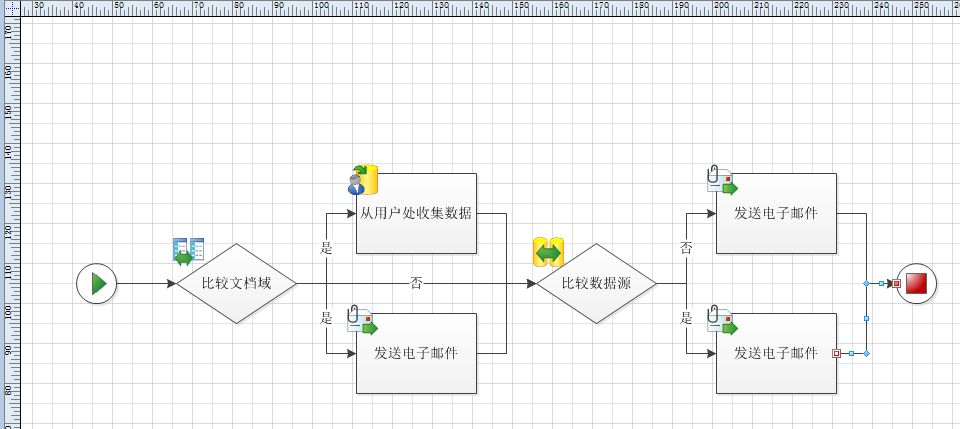
这篇关于一步步学习SPD2010--第八章节--理解工作流(10)--导出工作流到Visio绘图的文章就介绍到这儿,希望我们推荐的文章对编程师们有所帮助!






